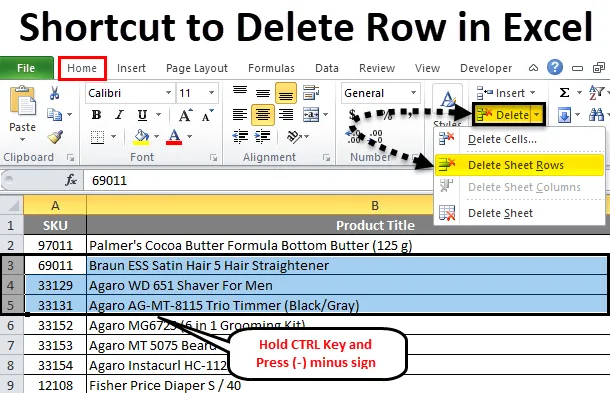
Atalho de linha de exclusão do Excel (sumário)
- Atalho para excluir linhas no Excel
- Como excluir a linha do Excel usando o menu da faixa de opções
Atalho para excluir linhas no Excel
No Microsoft Excel, costumávamos adicionar e excluir as linhas e colunas para editar ou adicionar mais informações de dados, podemos excluir as linhas e colunas no Excel usando um atalho ou podemos fazê-lo manualmente. Esses atalhos nos ajudam a inserir ou excluir as linhas no Excel usando as teclas de atalho no teclado. No Excel, as linhas podem ser excluídas usando um atalho de teclado ou usando o menu do botão direito do mouse ou podemos usar o menu excluir células, que será o menu de células padrão no Microsoft Excel
Como excluir uma linha no Excel usando o botão direito do mouse no menu sem atalho
- Primeiro, selecione a linha que deseja excluir.
- Clique com o botão direito na célula da linha.
- Obteremos a caixa de diálogo.
- Clique em excluir para que a linha selecionada seja excluída.
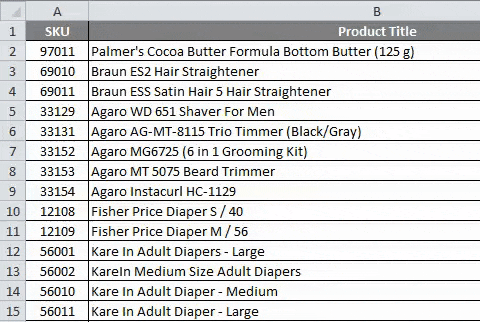
Como excluir a linha do Excel usando o menu da faixa de opções
No Microsoft Excel, podemos encontrar as células de exclusão no menu inicial, que é mostrado na captura de tela abaixo.
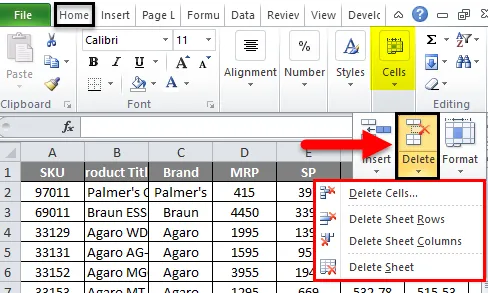
Depois de clicar nas células de exclusão, obteremos as seguintes opções:
- Excluir células: que são usadas para excluir as células selecionadas.
- Excluir linhas da planilha: que é usado para excluir as linhas selecionadas.
- Excluir coluna da planilha: que é usado para excluir a coluna selecionada.
- Excluir planilha: que é usado para excluir a planilha inteira.
Veremos todas essas opções uma a uma.
Exemplo 1
Excluir células
Considere o exemplo abaixo, que possui dados de vendas. Às vezes, é necessário excluir linhas e colunas indesejadas nos dados. Portanto, precisamos excluir as células que são mostradas nas etapas abaixo
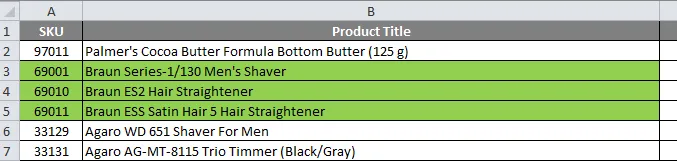
Suponha que precisamos excluir a linha que foi destacada na cor verde.
- Primeiro, selecione a linha que você precisa excluir exatamente, como mostra a figura abaixo.
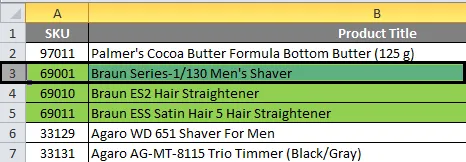
- Vá para as células de exclusão. Clique nas células de exclusão para obter a opção de exclusão abaixo, conforme mostrado na captura de tela abaixo. Clique na segunda opção de exclusão chamada "excluir linhas da planilha"
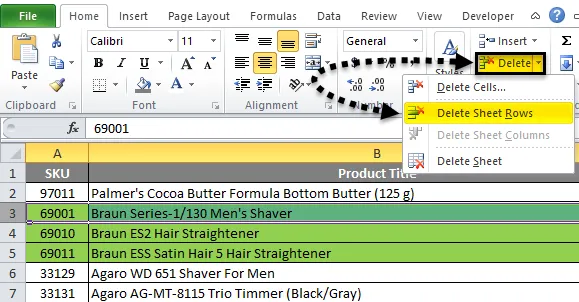
- Para que a linha selecionada seja excluída, como mostra a captura de tela abaixo
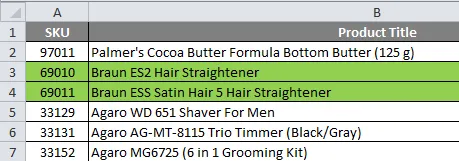
Agora podemos ver a diferença de que a primeira coluna denominada linha SKU 69001 foi excluída e a contagem de uma linha destacada na cor verde foi reduzida para duas linhas antes que a contagem da linha destacada na cor verde fosse três.
Exemplo 2
Como excluir linhas selecionadas inteiras
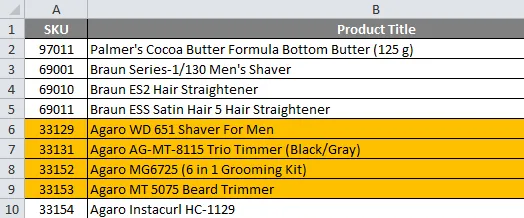
Neste exemplo, veremos como excluir a linha inteira seguindo as etapas abaixo.
Aqui precisamos excluir as linhas destacadas.
- Primeiro, selecione a linha destacada que precisamos excluir, como mostrado na captura de tela abaixo.
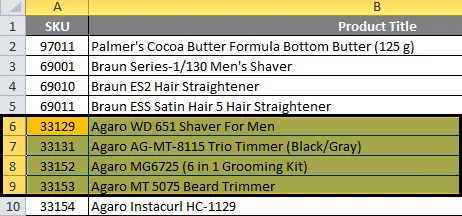
- Agora clique nas células de exclusão. Clique na segunda opção de exclusão "excluir linhas da planilha"
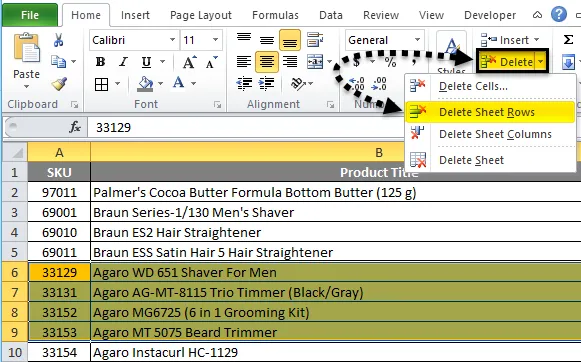
- Para que as folhas de linha inteiras selecionadas sejam excluídas, o que é mostrado na saída abaixo.
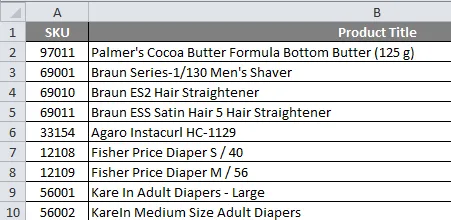
Na captura de tela acima, podemos ver que as linhas selecionadas foram excluídas, onde podemos ver a diferença de que a linha destacada foi excluída.
Exemplo 3
(a) Use o atalho do teclado para excluir a linha no excel
No Microsoft Excel, temos várias teclas de atalho para todas as funções, onde temos uma tecla de atalho para excluir também a linha e coluna do Excel. A tecla de atalho para excluir a linha no Excel é CTRL + ”-” (sinal de menos) e a tecla de atalho para inserir a linha é CTRL + SHIFT + ”+” (sinal de mais) e os mesmos atalhos podem ser usados para inserir e excluir para o mesmo. Principalmente usaremos o teclado numérico para inserir números. Também podemos usar a tecla de atalho do teclado numérico para excluir a linha. A tecla de atalho a ser aplicada é CTRL + ”+” (sinal de mais).
Etapas para usar as teclas de atalho para excluir a linha no excel
A tecla de atalho do teclado para excluir a linha no Excel é CTRL + “-“ ou seja, sinal de menos que precisamos usar.
- Primeiro, selecione a célula onde você exatamente precisa excluir a linha mostrada abaixo.
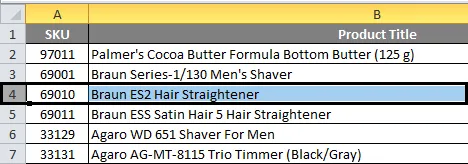
- Use a tecla de atalho do teclado. Mantenha a tecla CTRL pressionada e pressione “-“ sinal de menos no teclado
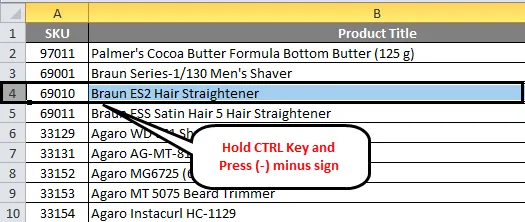
- Para que a linha inteira seja excluída, como é mostrado abaixo.
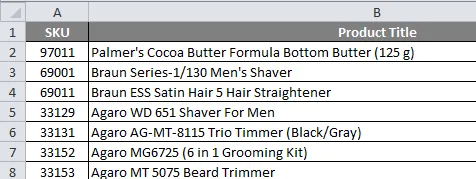
Aqui podemos ver a diferença de que a linha do nome do produto "Alisador de cabelo Braun ES2" foi excluída, conforme observamos na captura de tela acima.
(b) Como excluir linhas inteiras no Excel usando a tecla de atalho do teclado
Considere o exemplo abaixo, onde precisamos excluir as linhas do nome da marca "BRAUN", destacadas para referência.
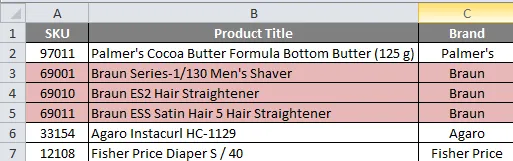
Para excluir as linhas do Excel usando o atalho de teclado, siga as etapas abaixo.
- Primeiro, selecione as células da linha destacadas na cor rosa.
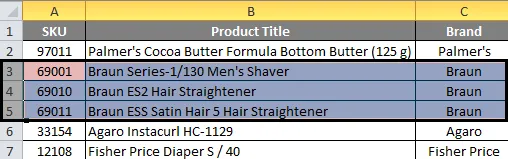
- Pressione a tecla CTRL e segure-a. Mantendo a tecla CTRL pressionada, pressione “-“ sinal de menos
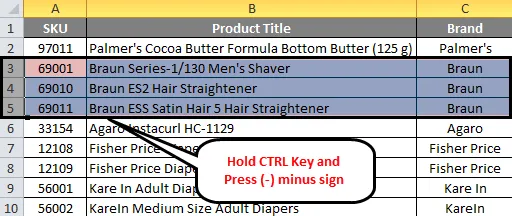
- Depois de pressionar as teclas CTRL e -, a linha selecionada será excluída. Obteremos o resultado abaixo, que é mostrado na captura de tela abaixo.
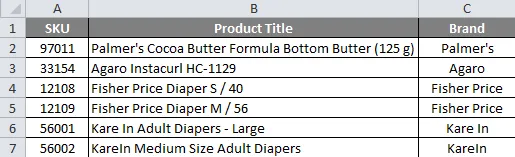
Na captura de tela acima, podemos ver que o nome da marca chamado “BRAUN” foi completamente excluído.
Exemplo 4
Excluindo linhas selecionadas e múltiplas no Excel
Considere o exemplo abaixo, onde podemos ver linhas em branco indesejadas na planilha que torna os dados inadequados. Nesse cenário, podemos excluir as linhas em branco por vez usando o atalho do teclado ou o menu excluir células.
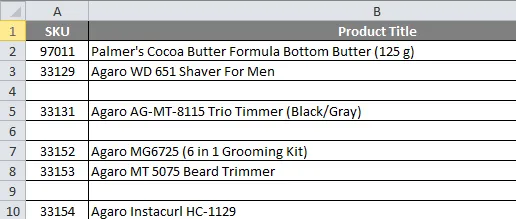
Agora precisamos excluir as linhas em branco nos dados de vendas acima e fazer a folha com uma entrada clara.
Para excluir as várias linhas por vez, siga as etapas simples abaixo.
- Primeiro, mantenha pressionada a tecla CTRL.
- Selecione todas as linhas em branco pressionando a tecla CTRL.
- Podemos ver que as linhas selecionadas foram marcadas na cor azul.
- Agora vá para excluir células. Clique em excluir linhas da planilha.
- Depois de clicar nas linhas de exclusão da planilha, todas as linhas selecionadas serão excluídas em uma fração de segundo.
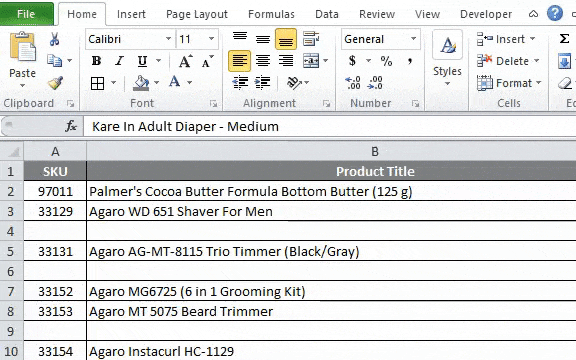
- Obteremos o resultado da seguinte forma.
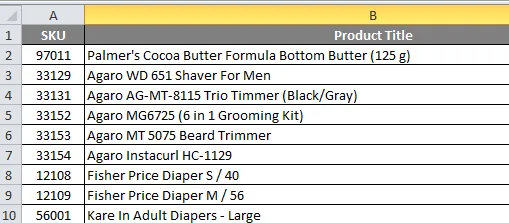
Na captura de tela acima, podemos observar que todas as linhas em branco agora foram excluídas e os dados parecem melhores quando comparados aos dados anteriores.
Itens a serem lembrados sobre Excluir atalho do Excel da linha
Ao excluir os dados no Excel, verifique se eles não são necessários. No entanto, podemos recuperar as linhas excluídas fazendo desfazer no excel.
Você pode fazer o download deste modelo do Excel para excluir atalhos de linha aqui - Excluir modelo do Excel para atalhos de linhas
Artigos recomendados
Este foi um guia para o atalho para excluir uma linha no Excel. Aqui discutimos como excluir uma linha no Excel usando um atalho - 1) atalho de teclado 2) Usando o botão direito do mouse 3) Usando a opção Excluir linha da folha, juntamente com exemplos práticos e modelo de Excel para download. Você também pode consultar nossos outros artigos sugeridos -
- Exemplos para somar várias linhas no Excel
- Como proteger a pasta de trabalho do Excel?
- Ferramenta Pintor de formato Excel
- Exemplos para o teste F no Excel
- Como excluir planilha no Excel usando o VBA?